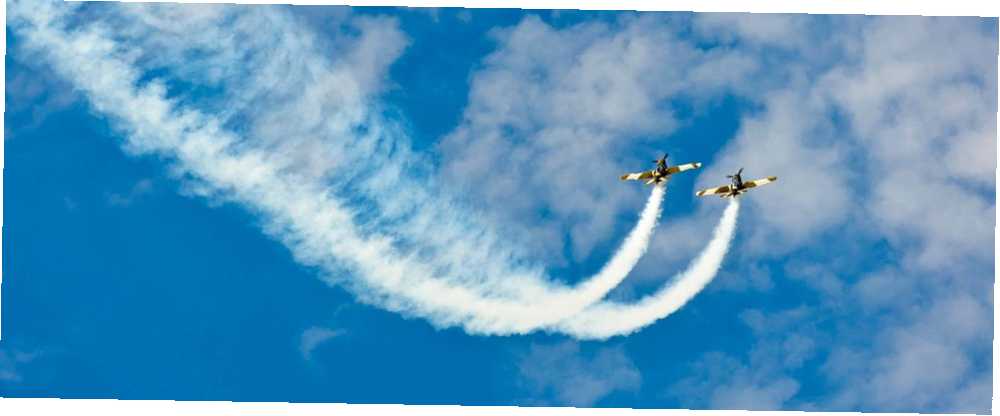
Owen Little
0
5213
289
Que se passerait-il si votre console de jeu ou votre PC venait à mourir? Devriez-vous redémarrer tous les jeux auxquels vous jouez? Cela pourrait être extrêmement désagréable, surtout si vous jouez très longtemps et si vous y êtes profondément. Tout comme vous devriez sauvegarder vos documents personnels, vous voudrez probablement vous assurer que vos sauvegardes de jeu sont sauvegardées afin de ne pas perdre votre progression..
Cette synchronisation dans le cloud présente également d'autres avantages. Vous pouvez démarrer un jeu sur une console ou un PC et continuer à le jouer sur un autre appareil, tout en conservant votre progression sans avoir à transporter des données sur des clés USB. Comment transférer votre profil Xbox 360 et d'autres données sur une clé USB Comment transférer votre profil Xbox 360 et d'autres données sur une clé USB Saviez-vous que vous pouvez utiliser n'importe quelle clé USB d'une capacité comprise entre 1 et 16 Go comme unité de mémoire pour votre Xbox 360? Une fois formaté et préparé, vous pouvez transférer des profils, un jeu…. Si vous souhaitez revenir à un jeu dans quelques années, ou si un nouveau jeu utilisant des sauvegardes anciennes, comme dans les jeux Mass Effect, sortira, vos sauvegardes seront sauvegardées et vous attendent en ligne..
Configurer des sauvegardes sur le cloud sur des consoles
Une grande partie de cet article portera sur les sauvegardes de jeux sur PC, car les joueurs sur PC ont beaucoup plus de flexibilité. Toutefois, les utilisateurs de la Xbox 360 et de la PlayStation 3 ont également la possibilité de stocker leurs jeux sauvegardés dans le nuage. La différence est qu’il n’ya qu’une façon de procéder sur chaque console. Pour ce faire, vous aurez besoin d’un compte Xbox LIVE Gold ou PlayStation Plus..
Sur une console Xbox 360, ouvrez l’écran Paramètres, sélectionnez Système, Stockage, puis Jeux sauvegardés dans le nuage pour configurer l’enregistrement dans le nuage. Consultez le site officiel Xbox de Microsoft pour plus de détails sur toutes les exigences et limitations..
Sur une PlayStation 3, accédez à Jeu -> Utilitaire de données enregistrées -> Stockage en ligne pour configurer la synchronisation des sauvegardes dans le nuage. Consultez le site officiel PlayStation de Sony pour plus de détails sur les différentes options..
La Wii U de Nintendo n'offre pas la synchronisation dans le cloud pour sauvegarder des parties. Les deux Xbox One PS4 vs Xbox One: 5 raisons d'acheter la Xbox One PS4 contre Xbox One: 5 raisons d'acheter la Xbox One L'E3 de cette année semblait presque fini avant son début. Bien que la conférence dure depuis des jours, Microsoft et Sony ont tous deux annoncé leur annonce avant l’ouverture des portes, montrant non seulement le matériel, mais également… et la PlayStation 4 PS4 vs Xbox One: 5 raisons d’acheter la PS4 PS4 vs Xbox One: 5 raisons d’acheter la La PS4 E3 2013 a marqué le début de la nouvelle génération. Les trois prétendants - la PlayStation 4 (PS4), la Xbox One et la Wii U - ont été dévoilés intégralement. La Wii U est déjà sur le… offrira de telles fonctionnalités, et on espère qu'elles seront intégrées de manière encore plus transparente.
Jouer à un jeu avec la synchronisation intégrée
De nombreux jeux synchronisent leurs propres données de sauvegarde sur le nuage, en particulier les plus récentes. Le service Steam de Valve offre une fonctionnalité Steam Cloud utilisée par de nombreux jeux. Steam Cloud permet aux jeux de synchroniser leurs fichiers de sauvegarde et de les stocker en ligne avec votre compte Steam. Contrairement aux consoles, vous n’avez pas à payer d’abonnement pour utiliser cette fonctionnalité..
Dans Steam, vous pouvez rechercher des jeux prenant en charge Steam Cloud en les recherchant dans la liste ou en vérifiant si leur page Steam Store met en avant la fonctionnalité de sauvegarde dans le cloud..
Pour les jeux autres que Steam, vous pouvez effectuer une recherche rapide sur le Web pour savoir si le jeu synchronise vos sauvegardes en ligne..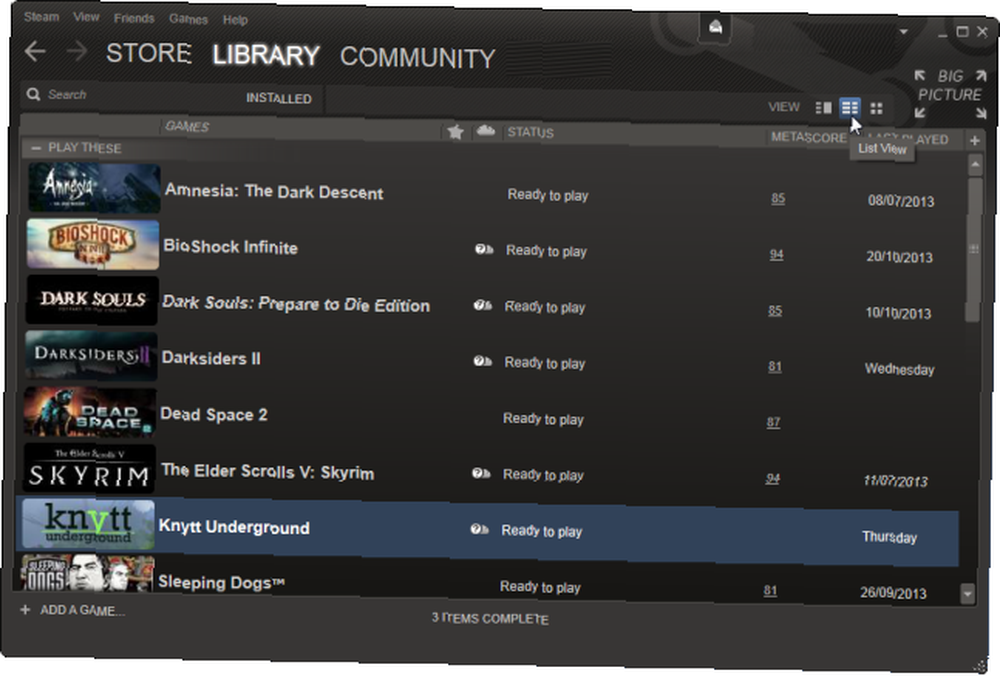
Lier les dossiers de sauvegarde de jeu au stockage en nuage
De nombreux jeux pour PC plus anciens ont été lancés à une époque où les connexions Internet étaient plus lentes et où les fonctions de synchronisation dans le cloud n'étaient pas attendues. Ils vont juste sauvegarder leurs fichiers de jeu dans un dossier de votre ordinateur.
Pour résoudre ce problème, vous pouvez essayer de créer un lien symbolique spécial sur votre Dropbox, Google Drive ou SkyDrive. L'événement de stockage en nuage - Dropbox, Google Drive, SkyDrive et plus encore L'événement de stockage en nuage - Dropbox, Google Drive, SkyDrive, etc. La scène du stockage en nuage s’est réchauffée récemment, avec une entrée tant attendue de Google et un SkyDrive revampé de Microsoft. Dropbox n'a pas été contesté par les principaux acteurs depuis longtemps, mais le dossier a changé. (Notez que cette astuce ne fonctionne pas si vous utilisez SkyDrive dans Windows 8.1). Configurez un lien vers le dossier de sauvegarde du jeu dans votre dossier de stockage en nuage et le service sera incité à synchroniser le dossier de sauvegarde du jeu. Vous pouvez configurer des liens symboliques sur plusieurs ordinateurs de la même manière - vos fichiers de sauvegarde seront synchronisés entre les deux..
Pour ce faire, vous pouvez utiliser n’importe quel outil vous permettant de créer des liens symboliques. Comment synchroniser n’importe quel dossier sur SkyDrive, et comment utiliser SkyDrive sous Windows XP Comment synchroniser n’importe quel dossier sur SkyDrive, et comment utiliser SkyDrive sous Windows XP Le nouveau SkyDrive de Microsoft est une excellente entrée dans les guerres du stockage en nuage - il est en concurrence directe avec Dropbox, Google Drive et les autres. Cependant, il a certaines limites. Nous allons vous montrer comment surmonter ces problèmes… même la commande mklink incluse dans Windows. Mais utiliser GameSave Manager sera l'option la plus simple: il sait où de nombreux jeux enregistrent leurs fichiers et la fonctionnalité Sync & Link vous permettra de le configurer facilement..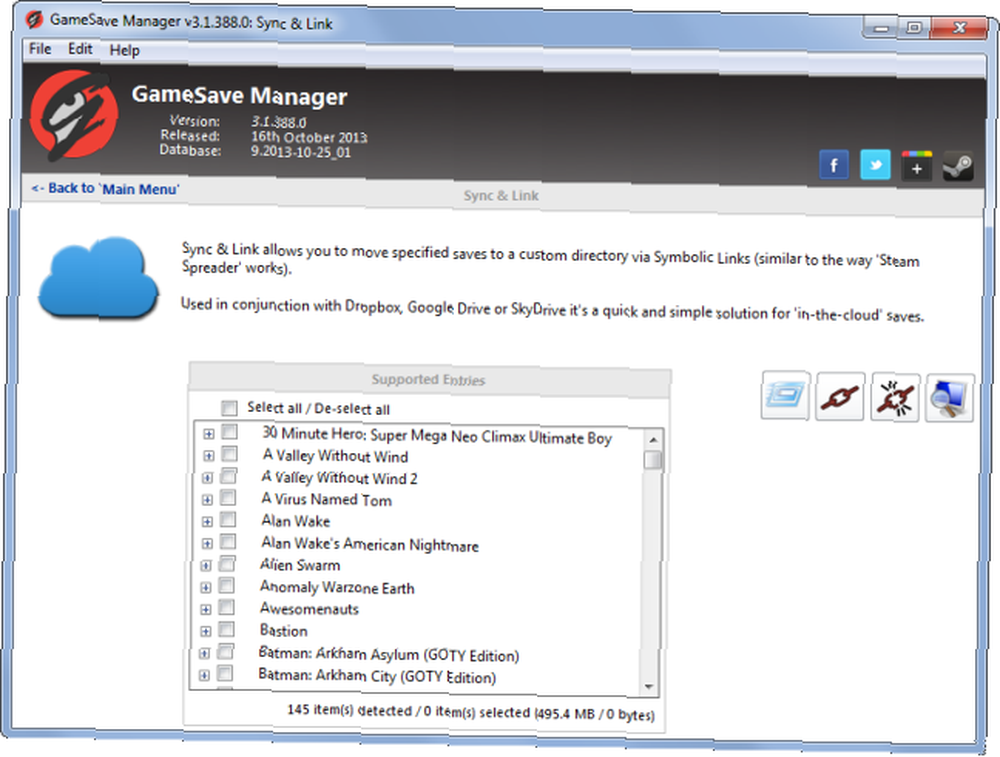
Synchronisez votre dossier de sauvegarde de jeu directement
Plutôt que de jouer avec les liens symboliques, vous pouvez utiliser un type de service de stockage en nuage différent qui ne les requiert pas. Par exemple, des services tels que SugarSync et SpiderOak chiffré vous permettent de sélectionner n’importe quel dossier de votre ordinateur et de le synchroniser. Cela vous permet de choisir simplement les dossiers de sauvegarde de votre jeu sans vous encombrer de liens symboliques..
Vous aurez toutefois besoin de savoir où chaque jeu enregistre ses fichiers pour le faire. Le meilleur moyen de trouver ces informations consiste à effectuer une recherche sur le Web, bien que le Wiki Save Game Locations tente de rassembler une grande partie de ces informations en un seul endroit..
GameStow est essentiellement un service qui le fera pour vous. Il offre 1 Go d'espace de stockage gratuit et détectera automatiquement de nombreux jeux et les synchronisera. Vous pouvez choisir de synchroniser n’importe quel dossier, ce qui vous permet de synchroniser même les jeux qu’il ne peut pas détecter. 1 Go d'espace est un peu faible, donc si vous souhaitez stocker davantage de fichiers de sauvegarde de jeu, vous pouvez utiliser un service de stockage en nuage moins spécialisé, comme ceux mentionnés ci-dessus. Ceux-ci offrent plus d'espace libre, mais ils ne sont pas conçus uniquement pour les joueurs..
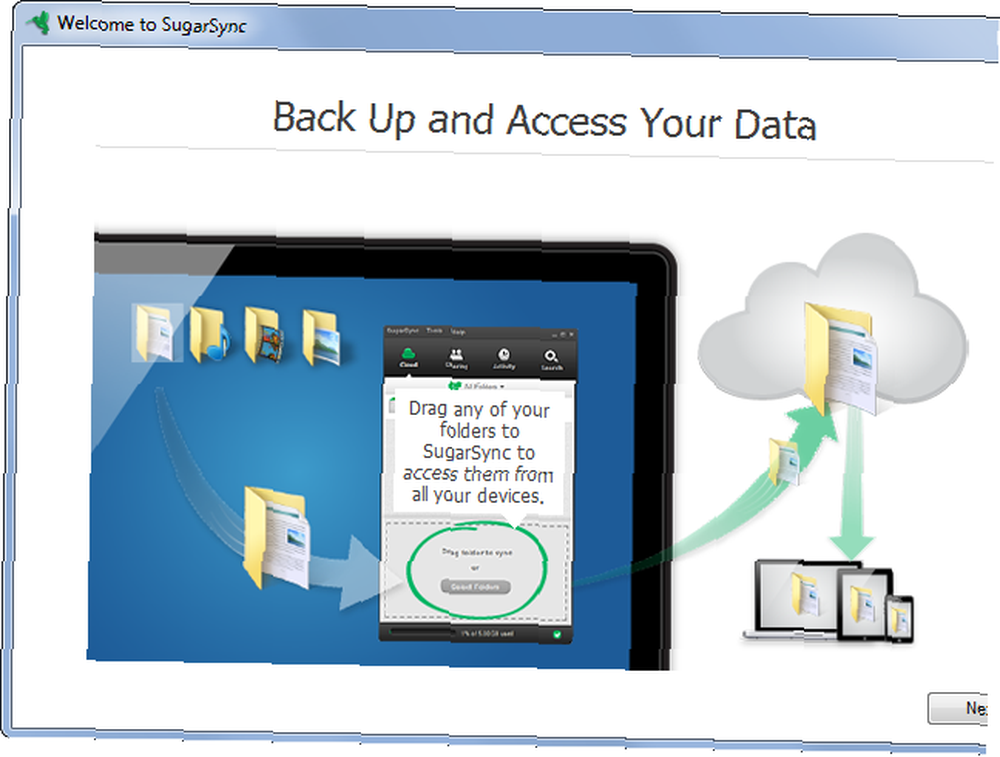
Sauvegarder les fichiers automatiquement
Plutôt que de synchroniser immédiatement les modifications, vous souhaiterez peut-être simplement effectuer des sauvegardes régulières. Par exemple, vous pouvez utiliser GameSave Manager pour configurer des sauvegardes de fichiers de sauvegarde programmées. GameSave Manager s’exécutera à l’heure spécifiée, en sauvegardant les fichiers de sauvegarde des jeux choisis et en les plaçant n’importe où. Vous pouvez choisir que GameSave Manager place les fichiers de sauvegarde dans un dossier de stockage en nuage et votre service de choix les synchronise normalement..
Cette astuce ne synchronise pas instantanément vos sauvegardes, mais garantit que vous avez toujours des sauvegardes raisonnablement à jour, juste au cas où votre ordinateur serait arrêté. Cela vous permettra également de sauvegarder vos fichiers de sauvegarde sur le service SkyDrive sous Windows 8.1. Comment synchroniser vos fichiers avec SkyDrive sous Windows 8.1 Comment synchroniser vos fichiers avec SkyDrive sous Windows 8.1 Stocker des données à distance et les synchroniser sur des périphériques n'a jamais été si facile, surtout si vous utilisez Windows 8.1. SkyDrive a reçu une mise à jour importante améliorant son intégration à Windows et ajoutant de nouvelles fonctionnalités intéressantes. , alors que le tour de lien symbolique ci-dessus ne fonctionne plus.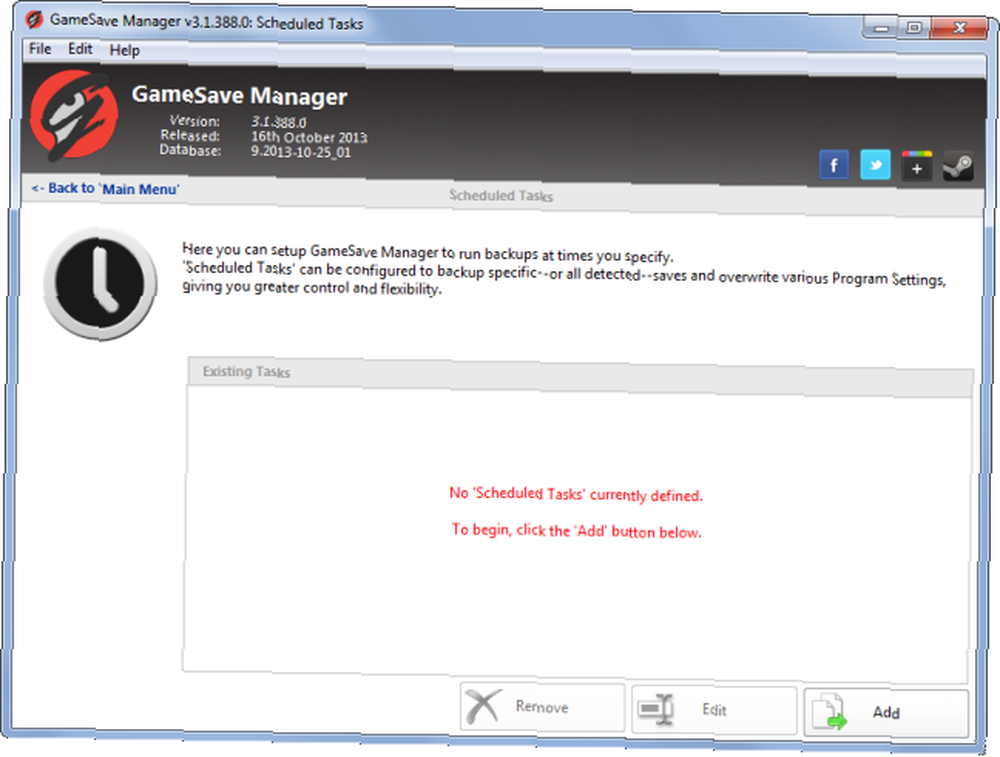
Si vous jouez à un jeu, vous souhaiterez probablement utiliser la synchronisation dans le cloud pour ses fichiers de sauvegarde. C'est utile si vous jouez sur plusieurs appareils, mais c'est également utile pour vous assurer que vous aurez une copie de sauvegarde de vos sauvegardes de jeu au cas où. Heureusement, cette technologie est de plus en plus intégrée à de nouvelles consoles et services tels que Steam, Battle.net et Origin. Idéalement, vos sauvegardes devraient se synchroniser en arrière-plan sans que vous ayez à y penser, et nous nous rapprochons de plus en plus de la journée..
Avez-vous d'autres astuces pour garder vos sauvegardes de jeu sauvegardées dans le nuage? Laissez un commentaire et partagez-les!
Crédit d'image: Horia Varlan sur Flickr, Seyi Ogunyemi sur Flickr











